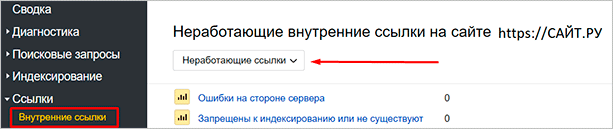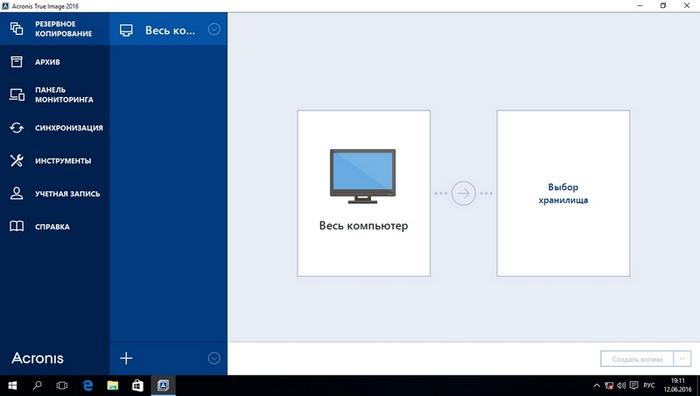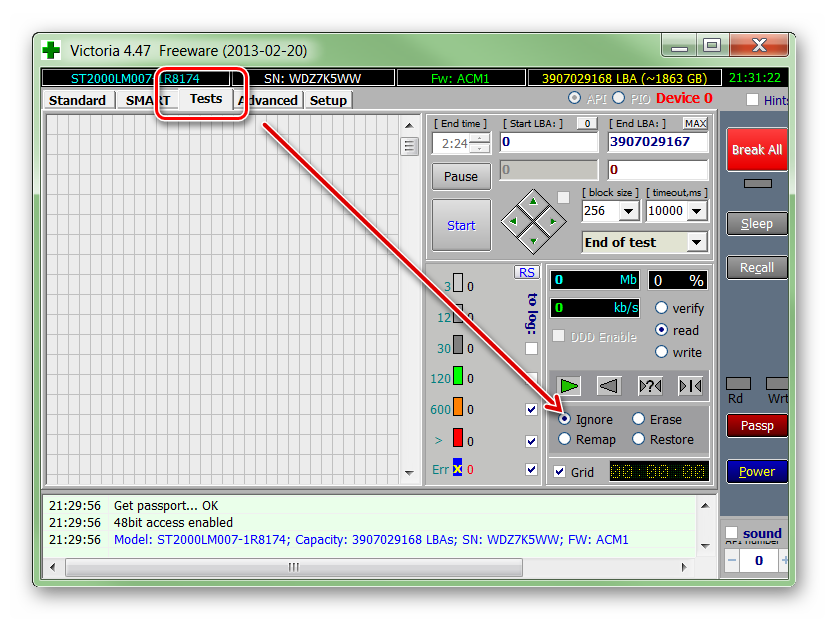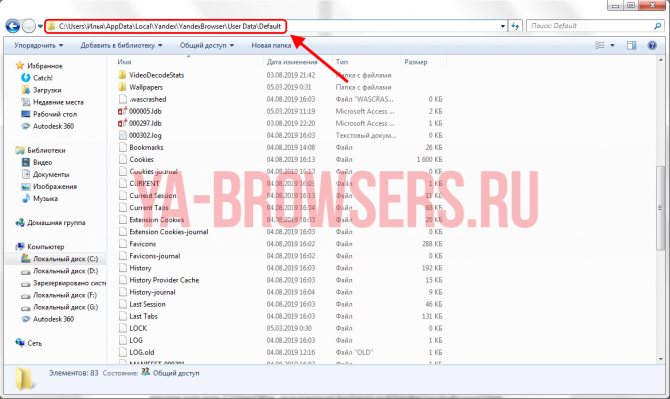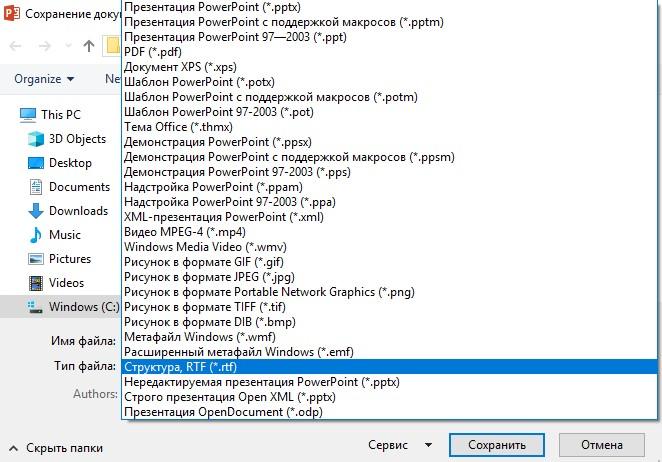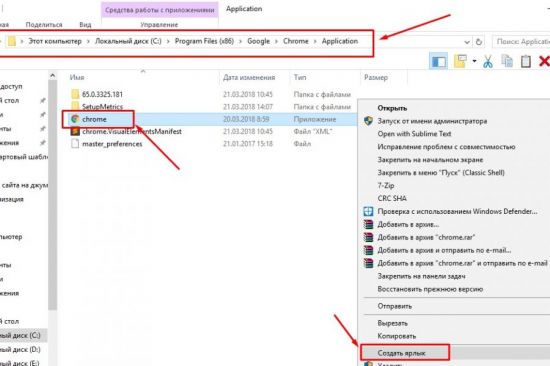Восстанавливаем битые пиксели на экранах
Содержание:
Как проверить?
Конечно, проверка монитора должна осуществляться еще во время покупки. Можно сделать это самому, но в крупных магазинах сегодня есть такая услуга – как правило, платная. Если же говорить о визуальном выявлении дефектов, то поможет внимательный осмотр. Дефектные пиксели матрицы можно обнаружить на красном, зеленом, синем, черном и белом фонах. Просто заранее лучше загрузить на флешку эти картинки и воспроизвести их с телевизора, который хочется купить.


Можно и инструментально проверить устройство на дефектные пиксели.
Dead Pixel Tester. Это одна из самых простых и популярных утилит для Windows. После ее запуска следует задать режим, далее просто осмотреть экран.


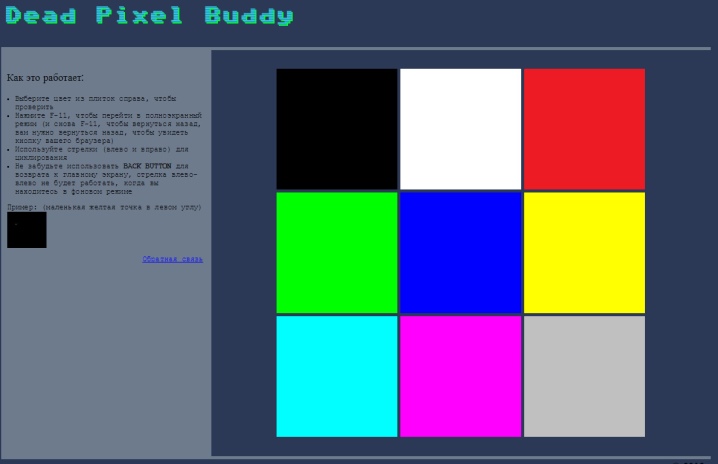
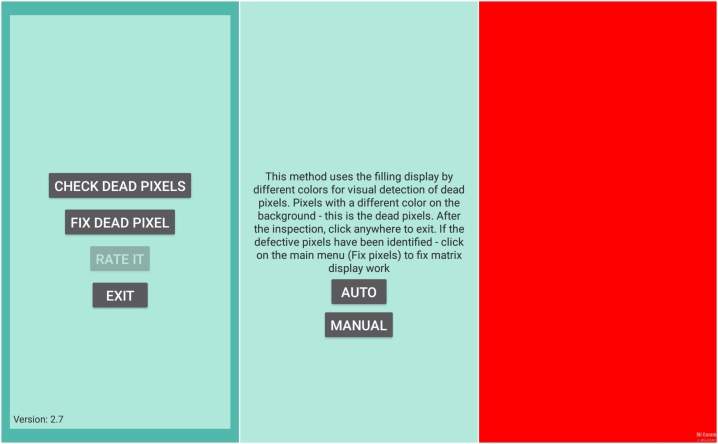
В основном потребителю придется полагаться на свое зрение, потому если у покупателя есть проблемы с этим, то стоит взять с собой кого-то, уверенном в собственной зоркости.
Хочется сказать еще об одной важной характеристике товара – время отклика пикселей. Чем этот маркер меньше, тем скорее меняется прозрачность каждого пикселя без утраты качества картинки
Единицами измерения в данном случае служат миллисекунды. Почему это важно, становится ясно при просмотре динамических киносцен. Если время отклика пикселей больше 8 мс, можно увидеть смазанность деталей. Возникает ощущение появления шлейфа у движущихся объектов.

Проверка и устранение «горячих» и «битых» пикселей
Что такое «горячие» пиксели и чем они отличаются от «битых»?
Матрицы цифровых фотокамер состоят их множества отдельных светочувствительных элементов — пикселей. «Горячими» (Hot) принято называть пиксели, которые выдают неправильный цвет из-за нагрева матрицы. Как правило, это яркие точки красного, зеленого, синего или белого цвета. Матрица нагревается при длинных выдержках, которые обычно применяются при ночной пейзажной или астросъемке. В современных камерах речь идет о выдержках в несколько секунд и более, хотя у старых камер горячие пиксели могли появляться уже при выдержках в 1/8 или 1/4 с. Особенностью горячих пикселей является то, что они появляются только при длинных выдержках. Это является не дефектом, а конструктивной особенностью матриц, избавиться от которой при нынешнем уровне технологии можно только программно: многие фоторедакторы, такие как Adobe Photoshop, Lightroom и другие могут пакетно распознавать и подчищать такие пиксели, аналогичная функция есть и в меню большинства камер (хотя она работает более грубо и занимает много времени).
«Битыми» (Dead) принято называть пиксели, которые выдают неправильный цвет при любой выдержке. Если вы заметили точку, которая на всех кадрах светится неестественным цветом – это и есть битый пиксель. Пиксели могут становиться битыми как просто с течением времени, так и по вине пользователя. В первом случае речь идет о штучных пикселях, которые легко исправляются – либо через меню камеры, либо в сервисном центре, если у камеры нет такой возможности. Неисправный пиксель просто перестает учитываться камерой, а пустое место заполняется с помощью аппроксимации по соседним точкам. С учетом того, что пикселей на матрице миллионы, это никак не сказывается на качестве изображения.
Гораздо хуже дела могут обстоять при неаккуратном обращении с камерой: яркие источники света, такие как солнце (при использовании длиннофокусных объективов), электросварка (вблизи), промышленные / медицинские / осветительные лазеры с легкостью могут оставить неизгладимый след на матрице фотоаппарата. Эти дефекты легко распознаются: на матрице остается целое пятно или дорожка выбитых пикселей. К сожалению, такое повреждение невозможно исправить программно: слишком большая часть изображения получается потеряна, чтобы камера могла угадать, что именно скрывается под этим пятном. Обычно подобное лечится только полной заменой матрицы: это очень дорогая операция, поэтому мы призываем всегда быть осторожными при работе рядом с яркими источниками, не наводить камеру в их сторону или, по крайней мере, использовать плотные затемняющие ND фильтры.
Как обнаружить битые пиксели?
Допустим, вы собираетесь купить новую камеру, или б/у фотоаппарат с рук. Как проверить его на битые пиксели? Это довольно просто:
- Закройте крышку объектива или снимите объектив и закройте байонетное отверстие штатной крышкой
- Для зеркальных камер: закройте видоискатель, чтобы свет не проникал через него (для этого у некоторых камер есть специальные шторки, а у других — отдельные крышки)
- Поставьте на камере ручной режим экспозиции (М)
- ISO выставьте минимальное, выдержку — на 1 секунду.
- Сделайте снимок
- Внимательно рассмотрите его на экране компьютера
- Если вы обнаружите подозрительный пиксель, запомните его расположение и сделайте снимок еще раз, затем проверьте эту часть кадра
Второй способ (при покупке камеры с истекшей гарантией с рук): приносите фотоаппарат в наш FOTO-ONE Service. У нас вы можете провести полную диагностику камеры: примерно за полчаса мы проверим ее на битые пиксели, состояние затвора и зеркального блока, проверим калибровку других систем, выдадим экспертное заключение о состоянии техники и рекомендации по ее обслуживанию.
Наш сервисный центр работает ежедневно, без обеда и выходных, с 9 до 21 часа
Как убрать битый пиксель на мониторе
Как избавиться от битых пикселей? Проверять на наличие дефектов, в том числе битых пикселей необходимо еще до покупки. Позже, скорее всего, не удастся монитор заменить или вернуть, мотивируя наличием нерабочих пикселей.
 Продавцы аргументируют это нормами производителей в отношении битых пикселей. И допустимое количество таких пикселей вас вряд ли обрадует. Поэтому проверяйте сразу.
Продавцы аргументируют это нормами производителей в отношении битых пикселей. И допустимое количество таких пикселей вас вряд ли обрадует. Поэтому проверяйте сразу.
Одни поврежденные пиксели хорошо заметны, другие заметить сложнее. Лучше для проверки использовать специальную утилиту Nokia Monitor Test.
Тестирование на битые пиксели
Пользоваться ей очень просто. Запускаете тест, чтобы отобразились все цвета и внимательно смотрите на монитор. Если есть поврежденные, их будет хорошо видно.
Всего выделяют три вида поврежденных пикселей:
1) темные пиксели, выделяющиеся на белом фоне. Исправить не получится;
2) пиксели, которые светятся белым на темном фоне;
3) цветные пиксели, не меняющие цвет (обычно красные).
Если пиксель не отображается на экране, то есть он черный на белом фоне, то придется смириться. Он выгорел физически, поэтому «разблокировать» не получится. Если на мониторе есть битые пиксели второго и третьего вида, тогда ситуацию еще можно исправить. Проблема в том, что какой-то из субпикселей «застрял» на одном цвете и теперь не реагирует на попытки переключить его.
Порой битые пиксели могут проявлять только через время. Такие ситуации тоже бывают. Причем когда их один или два, то далеко не каждый сервисный центр захочет браться за исправление. Особенно если гарантийный срок истек. То есть действовать придется самостоятельно. Проблему можно устранить двумя методами: программным и механическим.
Лечение битых пикселей на мониторе
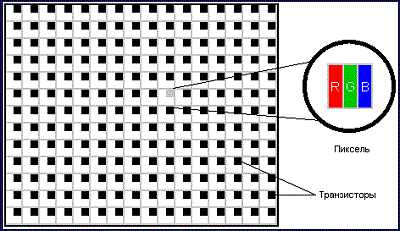 В первом случае удобно использовать специализированную программу Bad Crystal. Это бесплатная утилита, а пользоваться ей очень просто. Принцип ее работы в том, что на выделенном участке с высокой частотой меняются цвета. Благодаря этому пиксели монитора работают в усиленном режиме.
В первом случае удобно использовать специализированную программу Bad Crystal. Это бесплатная утилита, а пользоваться ей очень просто. Принцип ее работы в том, что на выделенном участке с высокой частотой меняются цвета. Благодаря этому пиксели монитора работают в усиленном режиме.
Как правило, для «разблокировки» пикселя достаточно 10 минут работы программы. Но иногда необходимо до нескольких часов. Отметим, что дисплею утилита не нанесет вреда, так как рабочие пиксели рассчитаны на такую интенсивную работу.
В некоторых случаях программный вариант не помогает и приходится механически воздействовать на битый пиксель. Суть метода заключается в том, чтобы легонько помассировать область битого пикселя. Главное не переусердствовать. Это нельзя делать пальцем либо каким-нибудь твердым предметом.
Возьмите ватную палочку и легкими круговыми движениями поводите в области битого пикселя. Помните, что монитор при этом должен быть полностью выключен. Если вы все делали верно, то шансы устранить неполадки с пикселем велики. Рекомендуем после всех манипуляций с монитором, еще раз проверить его утилитой Nokia Monitor Test.
Тест экрана на битые пиксели самостоятельно
При покупке телевизора или монитора продавцы предлагают воспользоваться дополнительной услугой — проверка на битые пиксели. Причём услуга является платной, стоимостью от 500 рублей и выше. Если вы обнаружите дефект дома, то уже не сможете вернуть телевизор обратно, объясняют они. Ведь это не гарантийный случай, и они правы. На самом деле, выполнить такой тест матрицы можно самостоятельно и бесплатно, в этом нет ничего сложного. Достаточно лишь принести с собой на флешке специальное видео или картинки для проверки, прочитав перед этим нашу статью.
Гарантийный случай
Почему же допускается некоторое количество битых пикселей? Дело в том, что технология производства матриц ЖК-дисплеев очень сложная, и даже не каждый производитель устройств может себе позволить их собственное производство. А такой дефект можно выявить только на собранном устройстве. Если производитель будет списывать в брак экраны даже с небольшими дефектами, то цена на телевизоры и мониторы возрастет в несколько раз. Поэтому был найден такой компромисс:
- Производители оставляют производство на прежнем уровне и не повышают цены.
- Покупатели допускают наличие определённого количества битых пикселей, что не является гарантийным случаем. При этом покупатель вправе проверить дисплей перед покупкой.
Допустимое количество
Сколько битых пикселей допустимо? Ответ на этот вопрос содержится в международном стандарте качества LCD телевизоров ISO 13406-2. В нём определяется 3 типа дефектных точек:
- Открытые или белые — такие пиксели застывают в открытом состоянии и постоянно горят белым.
- Закрытые или чёрные — такие пиксели застывают в закрытом состоянии и постоянно горят черным.
- Цветные — у таких пикселей выходит из строя управляющий транзистор, и они постоянно горят одним из 3-х цветов: красным, зеленым или синим.
Также LCD устройства разделяются на 4 класса. Первый класс — самый высший, в матрице устройств этого класса вообще не допускается наличие дефектных точек. Основная масса устройств на рынке — второго класса. Стандарт определяет допустимое количества дефектных точек разного типа в зависимости от максимального разрешения, которое им поддерживается. Информация для устройств популярного 2-го класса приведена в таблице ниже.
| тип пикселя \ макс.разрешение | 1280×720 (720p, HD Ready) | 1920×1080 (1080p, Full HD) |
| 1. Белый | 2 | 4 |
| 2. Чёрный | 2 | 4 |
| 3. Цветной | 5 | 10 |
| ИТОГО | 9 | 18 |
Как проверить
Для проверки экрана на дефекты нужно последовательно подать на него картинки основных цветов, и при этом внимательно смотреть на него, пытаясь обнаружить точки другого цвета. Именно так выглядят битые пиксели. Например, когда на экране будет картинка белого цвета, легко обнаружить чёрные и цветные точки. Если подан чёрный цвет, то легко обнаружить белые точки и т.д. Перед тестом, на выключенном телевизоре, убедитесь в отсутствии на экране частичек пыли и другого мусора.
Восстановление
Существует несколько методов восстановления битых пикселей, обнаруженных при тесте. Они дают результат чрезвычайно редко и только в исправлении цветных точек (3-й тип). Также тесты показывают, что помогает это обычно ненадолго, на следующий день пиксель снова выходит из строя. К тому же, можно легко испортить соседние точки. Поэтому, мы крайне не рекомендуем заниматься восстановлением, но методы всё же рассмотрим:
- Программный подход. На экран подается картинка-матрица, в которой беспорядочно выводятся точки разного цвета. В течение 20 минут проблемный пиксель должен восстановиться;
- Механический подход. Выключаем тв, через салфетку пальцем давим на битый пиксель, включаем устройство и перестаем давить. Данным методом можно нанести вред матрице.
Таким образом, мы не советуем вам пытаться самостоятельно восстановить пиксели. Во-первых, толку практически не будет, а во-вторых, вы можете сделать только хуже. Будет гораздо лучше, если вы проверите телевизор перед покупкой, чтобы потом не доказывать магазину, что это гарантийный случай. Ведь теперь вы можете сделать это самостоятельно и бесплатно, благодаря этой статье. Ниже вы можете посмотреть видео тест, который находится в архиве, а также проверить на битые пиксели свой монитор, развернув видео во весь экран. Не забудьте выбрать качество 720p (HD) в настройках плеера.
Описание программ, восстанавливающих пиксели
Более подробно стоит сказать о программах, которые используются при программном методе. Наиболее популярными программами, которые производят ремонт битых пикселей являются Bad Crystal, JScreenFixDead и DeadPixelTester.
BadCrystal
Эта программа используется чаще всего. Она есть в широком доступе интернет и можно её скачать или купить. Бесплатная версии работает только 30 дней и в ней присутствуют ограничения по ряду сервисов. Можно найти ранее выпущенную версию программы BadCrystal 2.6. Она также является бесплатной и работает без ограничений возможностей, но продолжительностью только одну минуту. Для того чтобы устранить этот нюанс можно воспользоваться своеобразным «кряком»: удерживайте левую кнопку мыши и подвиньте окно программы, не отпуская кнопки, придавите её каким-нибудь предметом (книгой, стаканом, клавиатурой). В таком положении программа будет работать сколь угодно долго.
Для начала работы с программной необходимо определиться на каком устройстве будет происходить ремонт битых пикселей: монитор, экран мобильного телефона, игровой приставки или плазменной панели.

Для ремонта мобильных телефонов и игровых приставок используется видеофайл, который необходимо предварительно сгенерировать, затем он проигрывается на оборудовании в режиме многократного повторения.
Для плазменной панели такое же видео можно записать на диск или воспользоваться режимом FullScreen и запустить программу на компьютере.
Итак, что же нужно сделать? Открываем дополнительное меню программы, сдвинув мышку в верхнюю часть окна. Здесь отображаются четыре режима, которые доступны: Common Clearing (CCM), System Modified (SMF), Complex Force (CFV), Personal Protection (PPM). Если использовать бесплатную версию, можно воспользоваться только CCM и PPM. Режимы SMF и CFV дают больший процент восстановления пикселей.
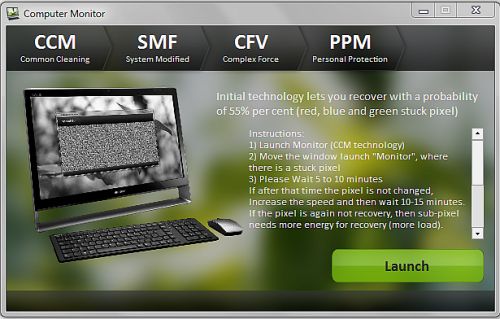
Стандартно выбран режим CCM. Запускаем его, нажав Launch. Передвигаем окошко программы в область появления светящихся точек, даём программе поработать 5–10 минут, после чего нужно проверить результат. Если изменений не произошло, повторяем процедуру с увеличенной скоростью, для чего нужно воспользоваться активной кнопкой SpeedUp. Оставляем программу работать на 10–15 минут.

Следовательно можно повторять попытки, используя увеличение скорости до максимальной. Также можно экспериментировать с продолжительностью работы программы. Так, в самых сложных случаях ремонт может занять до 10 часов.
Чтобы избежать повторения подобных проблем с пикселями рекомендуется запустить режим автоматической профилактики. В режиме PPM меняются цвета на мониторе. Такую процедуру стоит повторить несколько раз в месяц, чтобы убрать все проблемные места полностью.
JScreenFix
Это Java-приложение, которое использовать без установки на компьютер. В бесплатном доступе скачать её не получится, в интернете присутствует только платная версия.
Начало работы с программой заключается в поиске зоны, которой необходим ремонт. Для этого выбираем в меню кнопку Locale и окно программы становится чёрным, передвигаем окошко в поисках светящихся точек. Присутствует также режим FullScreen, который позволяет проверить весь монитор. Это доступно бесплатно.
Далее можно перейти к платному сервису – это ремонт битых пикселей. Принцип работы здесь такой же, как и в BadCrystal. Также на сайте можно скачать готовые видеофайлы, демонстрирующие алгоритм работы программы. Эта возможность предоставляется бесплатно. Такие треки можно воспроизводить удобным для вас плеером на любом устройстве, но эффект это лечение принесёт меньший из-за разницы в разрешении картинки.
Разработчики таких программ рекомендуют иногда проводить профилактику, запуская режим восстановления.
DeadPixelTester
Это приложение, которое позволяет найти и произвести ремонт битых пикселей. Программу можно скачать в интернете. Для начала работы с сервисом выбираем опцию Solid в меню Pattern. Здесь необходимо поставить галочку напротив пункта Autocolourcycle и задать интервал времени 2500 миллисекунд. После чего оставляем программу работать на несколько часов. Эта программа позволяет убрать мнимоумершие пиксели на ноутбуке или мониторе компьютера. НЕ всегда удаётся вылечить все пятна, они либо остаются, либо через некоторое время после исчезновения могут снова появиться.
Ремонт этой проблемы, как битые пиксели можно произвести в домашних условиях, не прибегая к сложным технологиям и специфическим методам. Какой из предложенных способов выбрать – ваше решение.
Причины появления
Причин, почему пиксель может стать деформированным, много. Безусловно, в некоторых случаях они сводятся к нарушению производственных технологий. Если технологический процесс нарушен, то дефектность конечного процесса более чем возможна. Но такие случаи обычно несложно установить с помощью технической экспертизы.
Другие причины битых пикселей:
- перегрев/ переохлаждение телевизора – очень высокие и очень низкие температуры вынуждают субпикселя затвердевать, и потому они более не могут передвигаться внутри жидких кристаллов;
- высокая влажность – такие условия опасны для ЖК-подложки, как только влага попадает на матрицу, там возникают засвеченные участки либо белые точки;
- перепады напряжения – сбой в электросети может вывести из строя транзистор, из-за чего поступающая на RGB-матрицу энергия вынуждает субпиксели закрепиться в определенном положении (подвиснуть);
- применение экрана для изображения статичного контента – если телевизор долго показывает одну и ту же картинку, транзистор дисплея может перегореть, а кристаллы из-за этого «застынут».
Пиксель, что это такое
Сегодня жидкокристаллические дисплеи не являются чем-то необычным и экстраординарным. Напротив, помимо телевизоров они присутствуют во многих устройствах: компьютерных мониторах, телефонах, фотоаппаратах, навигаторах и другой аналогичной технике. Основой ЖК или LCD технологии являются жидкие кристаллы. После прохождения через слой кристаллов света от ламп или светодиодов на экране появляется соответствующая картинка.
Матрица цветного телевизора – это огромное число мельчайших неделимых прямоугольных или круглых ячеек, именуемых пикселями. В свою очередь, каждый такой объект состоит из красного, зеленого и синего субпикселей. Именно эти цвета, точнее, их комбинации, считаются основой цветного телевидения. Одновременное свечение всех пикселей формирует на экране целостное изображение. Причем чем больше пикселей, тем четче получится картинка. Если присмотреться к дисплею поближе, легко можно рассмотреть три цветные области этих объектов.
Как убрать битые пиксели на мониторе
Прежде всего, давайте поясню, что такое пиксели, и что означает слово — «битые» пиксели. Экраны наших современных гаджетов состоят из пикселей, очень маленьких квадратиков. Сколько пикселей на экране вашего компьютерного монитора можно узнать, кликнув по нему правой кнопкой мышки и выбрав:
- Параметры;
- Дополнительные параметры экрана;
- Разрешение.
Вот установленное разрешение, как раз, и показывает сколько точек — пикселей, находится в данный момент, на вашем экране. Более того, вы самостоятельно можете менять количество пикселей на экране, увеличивая или уменьшая разрешение экрана. Правда, если вы установите не рекомендуемое значение, то может появиться непропорциональность и искажения при проецировании изображений.
Пиксели, также имеют свои составляющие – субпиксели, в количестве трёх цветов, а именно синий, красный и зеленый цвет.
Основной цвет пикселя складывается из расположения отдельных субпикселей, а ещё от направления светового луча, различного по мощности.
Как выглядят «Битые пиксели»
Понятие «Битые пиксели», слишком широко, и охватывает всевозможные проблемы пикселей, от замирания до умирания. Я же постараюсь подробно описать конкретные проблемы с пикселями.
Присмотритесь внимательно, как выглядит ваш «Битый пиксель» на экране. Если это маленькая, цветная точка, например красная или зелёная, возможны другие цвета, то это означает, что пиксель «завис», или как говорят — замер, и его вполне реально расшевелить.
А вот если это точка чёрного или белого цвета, то это говорит о том, что пиксель накрылся основательно и реанимировать его будет сложно, а скорее всего и вовсе невозможно. Хотя, попытаться можно.
Он не меняет цвета, при смене картинок, потому что, на эту смену не реагирует персональный транзистор. Такие «мёртвые» пиксели можно восстановить только путём замены соответствующих транзисторов, что производится в сервисных центрах, мастерских, самостоятельно исправить дефект не под силу обычным пользователям.
Как убрать битые пиксели на мониторе компьютера и мобильных устройств
В Интернете есть достаточно много онлайн сервисов и автономных программ, способных реанимировать замерший пиксель, в том случае, когда тонкоплёночный транзистор просто немного завис.
Онлайн проверку монитора на битые пиксели можно выполнить на сайте monteon.ru или на сайте tft.vanity.dkПроверка монитора бесплатными и лёгкими утилитами IsMyLcdOk, Dead Pixel Tester или программами — UDPixel или AIDA64.
Исправление битых пикселей, онлайн, можно провести на сервисе JScreenFix-Fix stuck pixels по адресу — www.jscreenfix.com. Заходим на сервис и нажимаем яркую жёлтую кнопку, снизу экрана, чаще всего справа.
После этого, прокручиваем экран вниз и нажимаем синюю кнопку — Launch JScreenFix. Откроется окошко с хаотично изменяющимися цветами пикселей. Установите окошко на битый пиксель и оставьте на один, два часа.
Подобное лечение в 50% случаев заканчивается успехом.
Убираем битые пиксели механическим воздействием
Если не удалось «разбудить» замерший пиксель на мониторе при помощи программы, то можно применить к нему механическое воздействие, например постукать по этому месту или поставить щелчок.
Можно взять мягкий ластик и потереть это место, то есть, «по массажировать» проблемную область. Однако, делайте это без фанатизма, не стоит ломать монитор, рассчитывайте свои силы. Лёгкое механическое воздействие вполне может запустить работу TFT.
Полезная информация:
Как выбрать монитор для компьютера;
Как создавать Интернет магазин, бесплатно;
Как установить Вайбер на компьютер бесплатно, на русском языке;
Как вставить музыку в презентацию powerpoint 2010 на все слайды.
P.S. Прикладываю скриншот моих заработков в партнёрских программах. И напоминаю, что так зарабатывать может каждый, даже новичок! Главное — правильно это делать, а значит, научиться у тех, кто уже зарабатывает, то есть, у профессионалов Интернет бизнеса.
Заберите список проверенных Партнёрских Программ 2018 года, которые платят деньги!Скачайте чек-лист и ценные бонусы бесплатно
=>> «Лучшие партнёрки 2018 года»
Сколько должна служить видеокарта
При нормальном использовании, особенно при случайном использовании, карты редко попадают в опасную зону.
Если вы проводите длительные игровые сессии, играя в визуально насыщенные игры, и разгоняете свой графический процессор, чтобы максимизировать производительность, то вы можете подвергнуть свою карту риску более быстрого отказа. Реально, карта, вероятно, будет еще три года или даже больше. Но если не разгоните карту, вы можете ожидать, что она продлится 10 лет, если не больше.
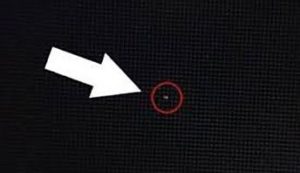
Перейдите на сайт. Затем нужно зажать клавишу F11 на клавиатуре, чтобы развернуть веб-браузер на весь экран. Присмотритесь к экрану, чтобы найти что-то, что там не похоже, а затем, когда закончите, просто нажмите F11 еще раз, чтобы вернуться к панелям инструментов и меню браузера.